Come aggiungere autori nei risultati di ricerca di WordPress (5 passaggi)
Pubblicato: 2022-05-31Ti stai chiedendo come aggiungere autori nei risultati di ricerca di WordPress?
Aiuterà i tuoi visitatori a trovare più contenuti dai loro autori preferiti e ti consentirà di ottenere più visualizzazioni di pagina.
In questa guida passo passo, ti mostreremo come includere gli autori nei risultati di ricerca sul tuo sito, senza bisogno di codifica.
Perché aggiungere autori nei risultati di ricerca di WordPress
Per impostazione predefinita, WordPress ignora tutti i dati sugli autori dei post quando esegue una ricerca. Rende la ricerca di post di autori specifici una vera seccatura per i visitatori del tuo sito.
L'unica opzione che hanno in questo caso è controllare l'archivio degli autori. Non è conveniente, per non parlare del fatto che non tutti i siti hanno un tale archivio.
Rendendo i dati degli autori ricercabili, puoi risolvere questo problema e aiutare i tuoi visitatori a trovare il contenuto giusto più velocemente.
Aumenta anche la rilevabilità dei tuoi contenuti e consente ai tuoi autori di aumentare la loro presenza online.
Ora che sai perché l'aggiunta di autori ai risultati di ricerca può essere utile, vediamo come puoi farlo.
Come aggiungere autori ai risultati di ricerca sul tuo sito WordPress
Il modo più semplice per includere gli autori nei risultati di ricerca sul tuo sito è utilizzare il plug-in SearchWP.
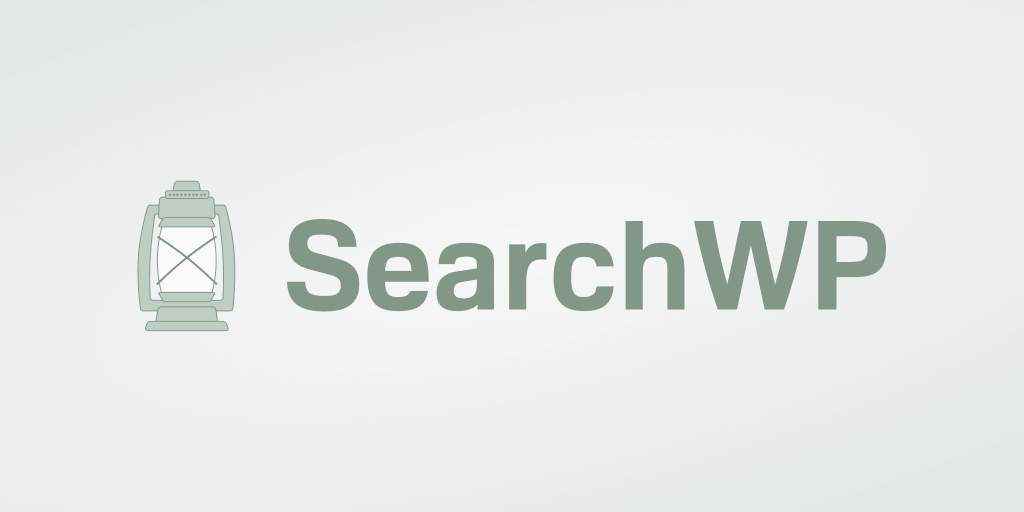
Questo è il plug-in di ricerca di WordPress più potente che puoi utilizzare per rendere qualsiasi cosa ricercabile sul tuo sito.
Non solo ti consente di creare i dati degli autori dell'indice di WordPress, ma anche campi personalizzati, tag, categorie e altre informazioni utili.
Oltre a ciò, puoi utilizzare questo plugin per personalizzare completamente il funzionamento della ricerca sul tuo sito.
Ad esempio, puoi personalizzare la tua pagina dei risultati di ricerca, escludere una specifica categoria di post dalla ricerca e molto altro.
Ma non sono tutte le funzionalità con cui viene fornito questo plugin. Puoi anche utilizzare SearchWP per:
- Crea campi di ricerca personalizzati . Vuoi avere un campo di ricerca con un insieme univoco di impostazioni? Con SearchWP, puoi creare un modulo di ricerca, personalizzarlo in base alle tue esigenze e posizionarlo ovunque sul tuo sito.
- Modifica l'ordine dei risultati della ricerca . SearchWP ti consente di modificare l'ordine dei risultati di ricerca con pochi clic, senza bisogno di codifica.
- Tieni traccia delle ricerche più popolari . Vuoi sapere cosa cercano gli utenti più spesso sul tuo sito? SearchWP raccoglie dati su tutte le attività di ricerca sul tuo sito, consentendoti di comprendere meglio le esigenze del tuo pubblico.
- Limita la ricerca a tipi di post specifici . Utilizzando SearchWP, puoi limitare la ricerca sul tuo sito a tipi di post, categorie o qualsiasi altra cosa specifici.
Sono oltre 30.000 i proprietari di siti Web che utilizzano già SearchWP per fornire i risultati di ricerca più pertinenti ai propri visitatori.
Sei pronto per diventare uno di loro e aggiungere autori nei risultati di ricerca sul tuo sito WordPress?
In tal caso, segui la guida passo passo di seguito.
Passaggio 1: installa e attiva il plug-in SearchWP
Innanzitutto, dovrai ottenere la tua copia di SearchWP.
Il prossimo passo è installare il plugin sul tuo sito. Per iniziare, accedi al tuo account SearchWP e fai clic sulla scheda Download .

Per scaricare il plug-in, fare clic sul pulsante Scarica SearchWP . Questo salverà un file zippato del plugin SearchWP sul tuo computer.
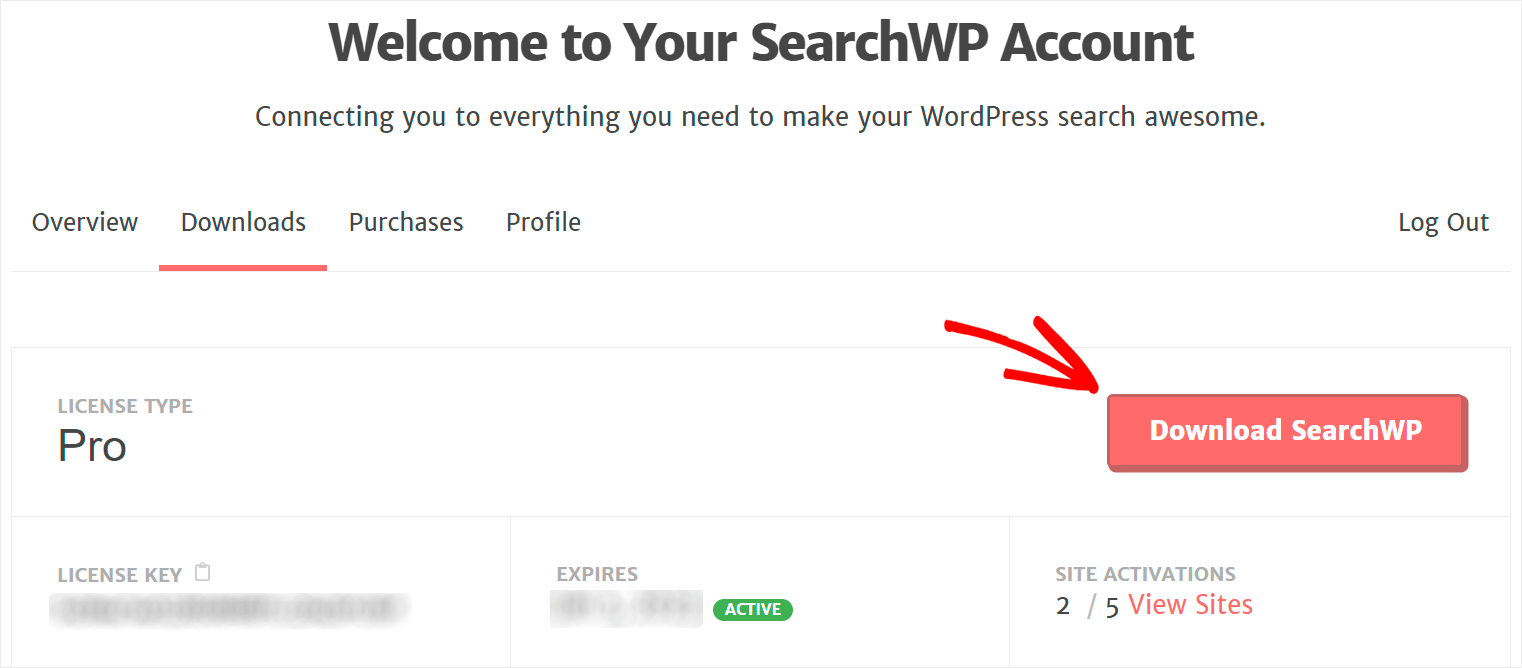
Quindi, copia la tua chiave di licenza sulla stessa pagina. Ne avrai bisogno in uno dei seguenti passaggi per attivare la tua copia del plugin.
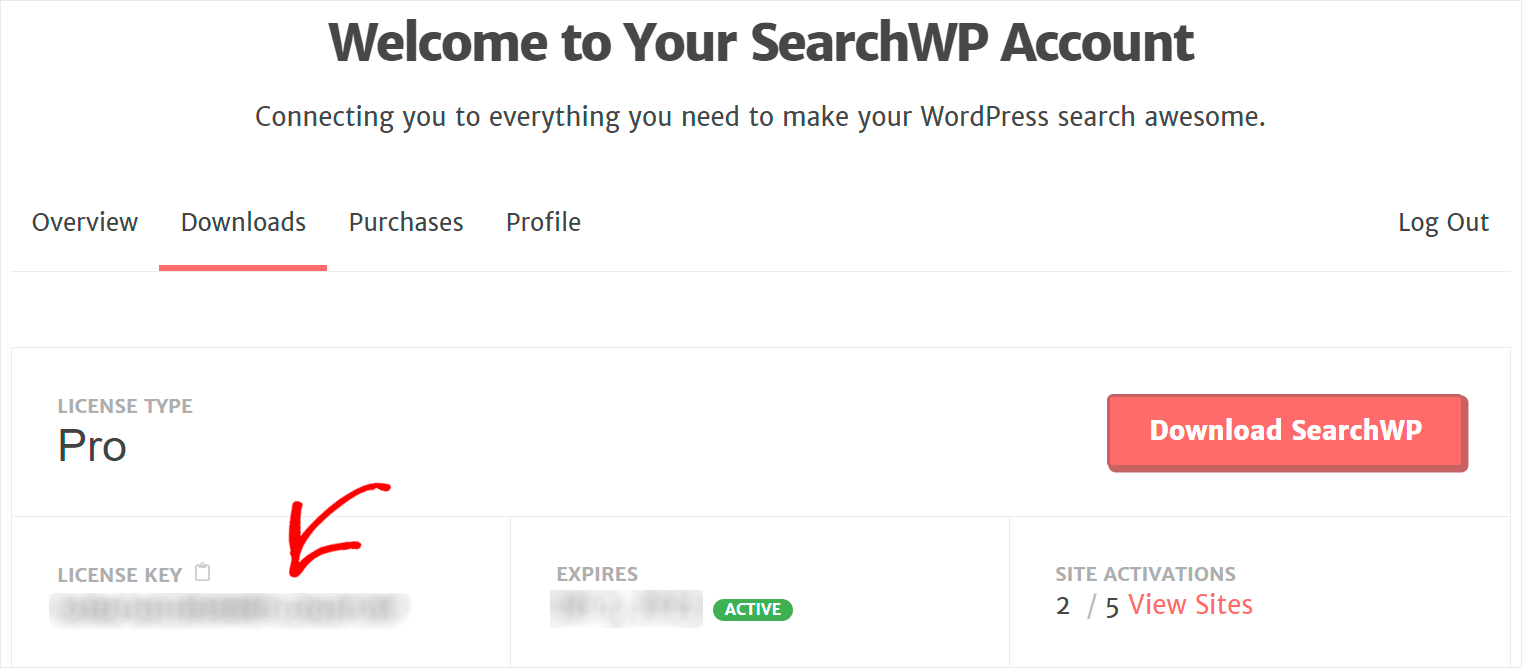
Il passaggio successivo consiste nel caricare il file ZIP scaricato sul tuo sito e installare SearchWP. Se hai bisogno di aiuto, puoi seguire questa guida sull'installazione di un plugin per WordPress.
Dopo l'installazione del plugin, dovrai attivare la tua licenza.
Innanzitutto, passa il mouse sul pulsante SearchWP nella parte superiore della dashboard di WordPress.
Quindi seleziona l'opzione Attiva licenza dal menu a discesa.
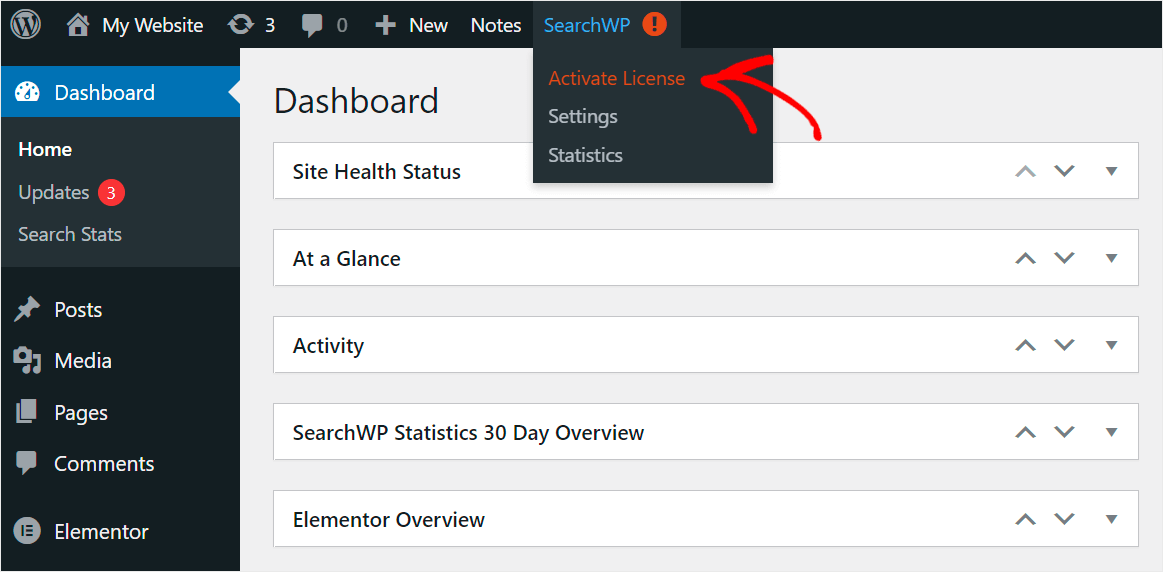
Questo ti porterà alla scheda Licenza . Incolla la tua chiave di licenza nella casella Licenza e fai clic su Attiva .
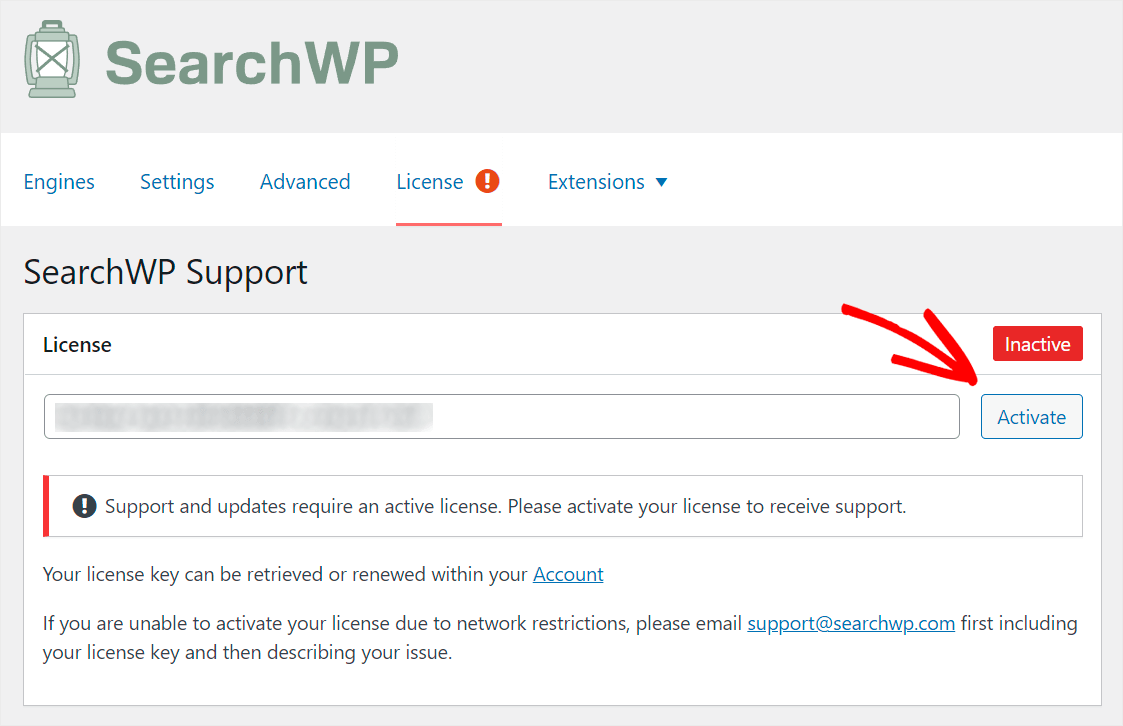
Dopo aver attivato la tua copia di SearchWP, sei pronto per passare al passaggio successivo e installare il plug-in Co-Authors Plus.
Passaggio 2: installa il plug-in Co-Authors Plus
Questo plug-in ti consente di definire più autori per i tuoi contenuti, specificare dati dell'autore aggiuntivi, aggiungere autori ospiti e altro ancora.
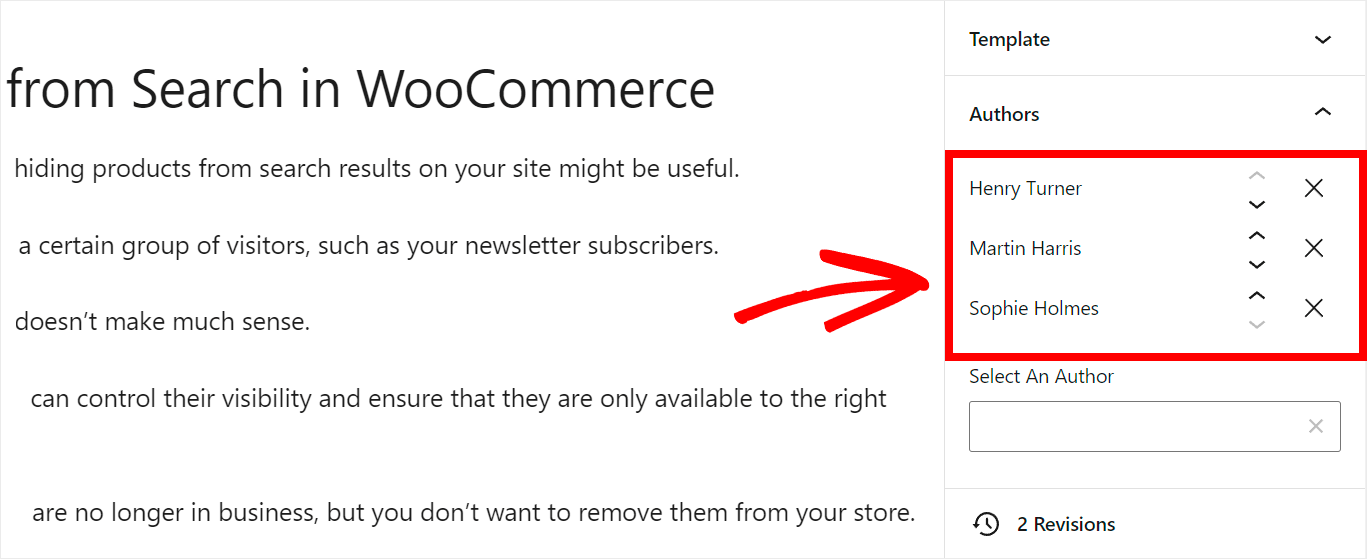
Inoltre, ha una perfetta integrazione con SearchWP. Per questo motivo, puoi aggiungere i tuoi autori per cercare con un paio di clic.
Puoi scaricare il plug-in Co-Authors Plus dalla sua pagina ufficiale. Una volta terminato il download, installa il plug-in allo stesso modo di SearchWP.
Passaggio 3: installare l'estensione di integrazione SearchWP Co-Authors Plus
Dopo aver installato il plug-in Co-Authors Plus, dovrai anche installare la sua estensione di integrazione SearchWP.
Per iniziare, vai alla scheda Estensioni all'interno della sezione SearchWP nel pannello di sinistra della dashboard di WordPress.
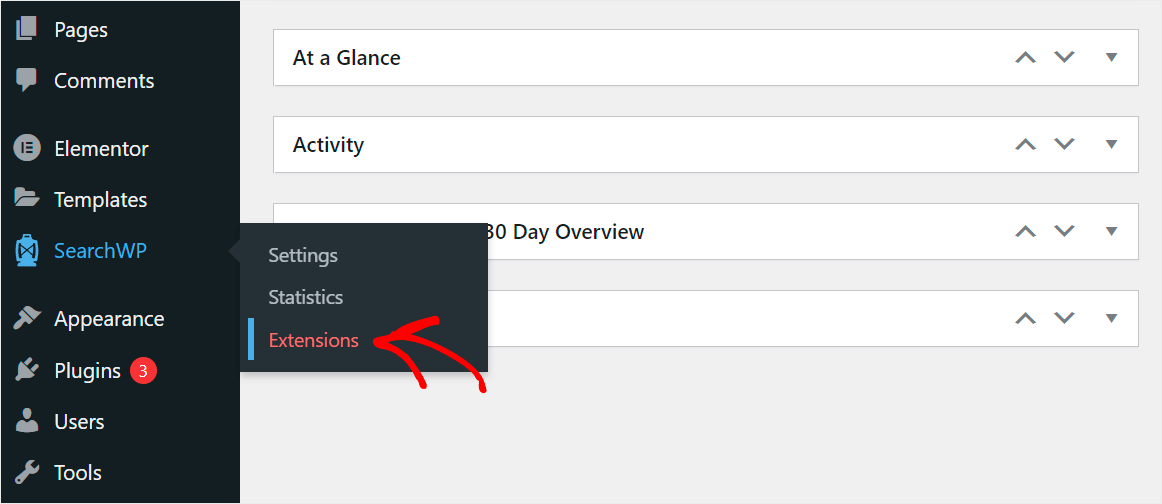
Quindi, utilizza il campo di ricerca in alto a destra per cercare Co-Autori Plus Integration .
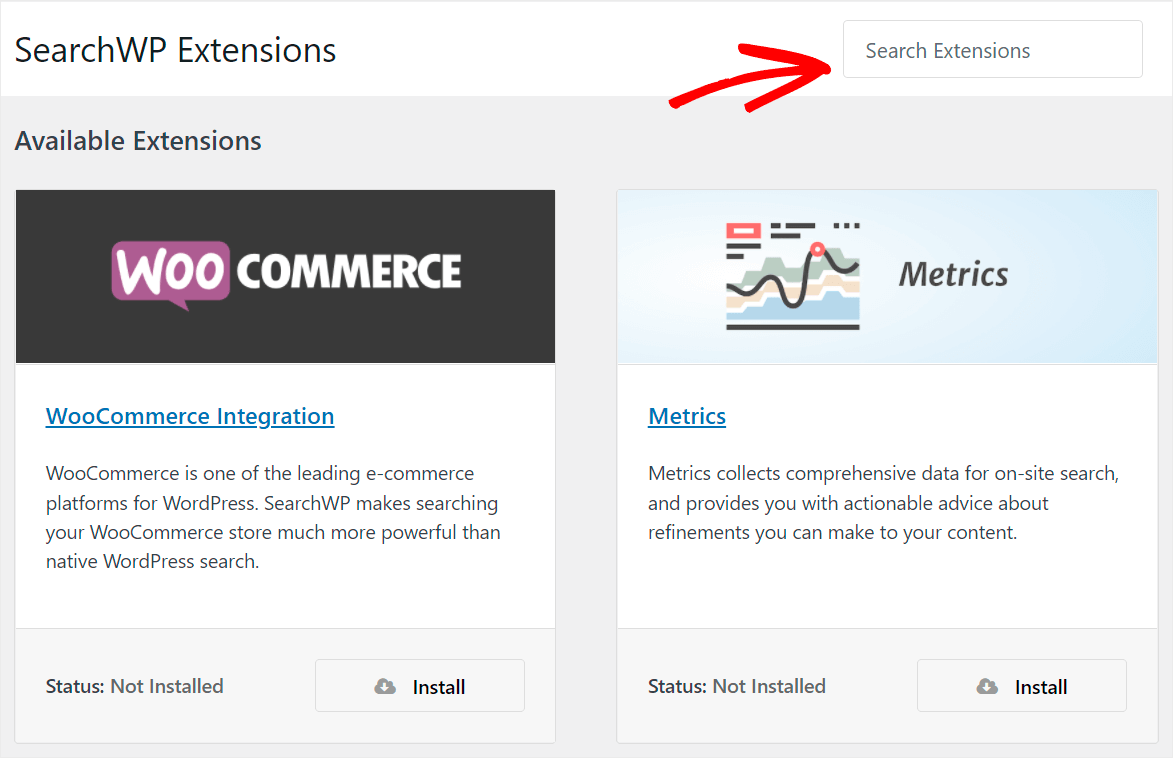
Una volta trovata l'estensione, fai clic su Installa .
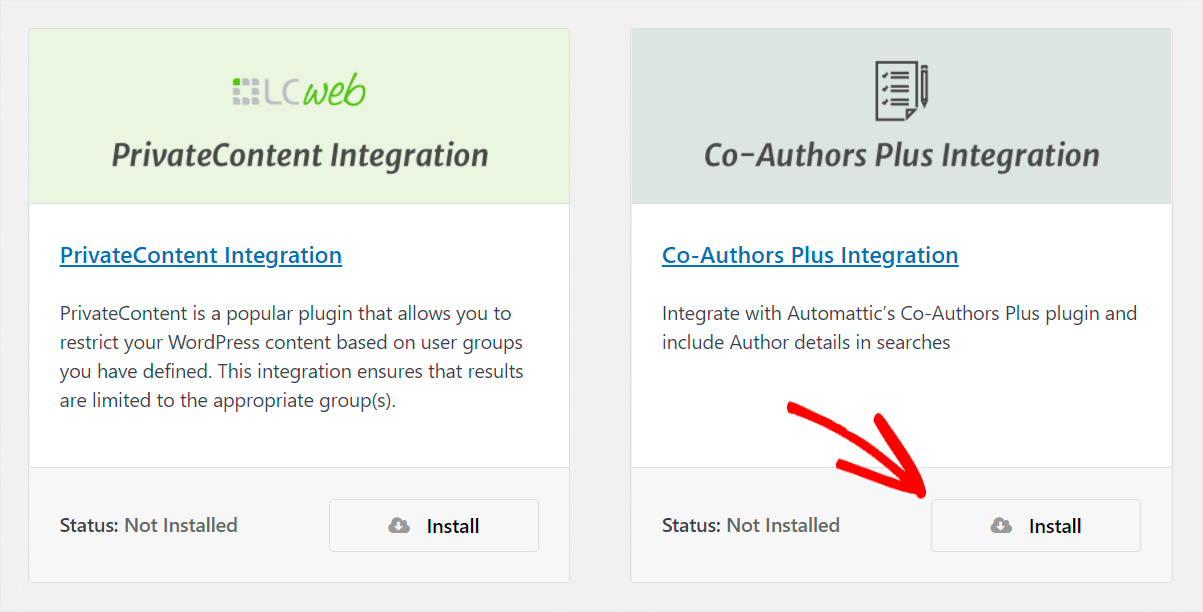

Dopo aver installato l'estensione, sei pronto per passare al passaggio successivo e personalizzare il tuo motore di ricerca.
Passaggio 4: personalizza il tuo motore di ricerca
Per iniziare, fai clic su SearchWP nel pannello di sinistra della dashboard di WordPress.
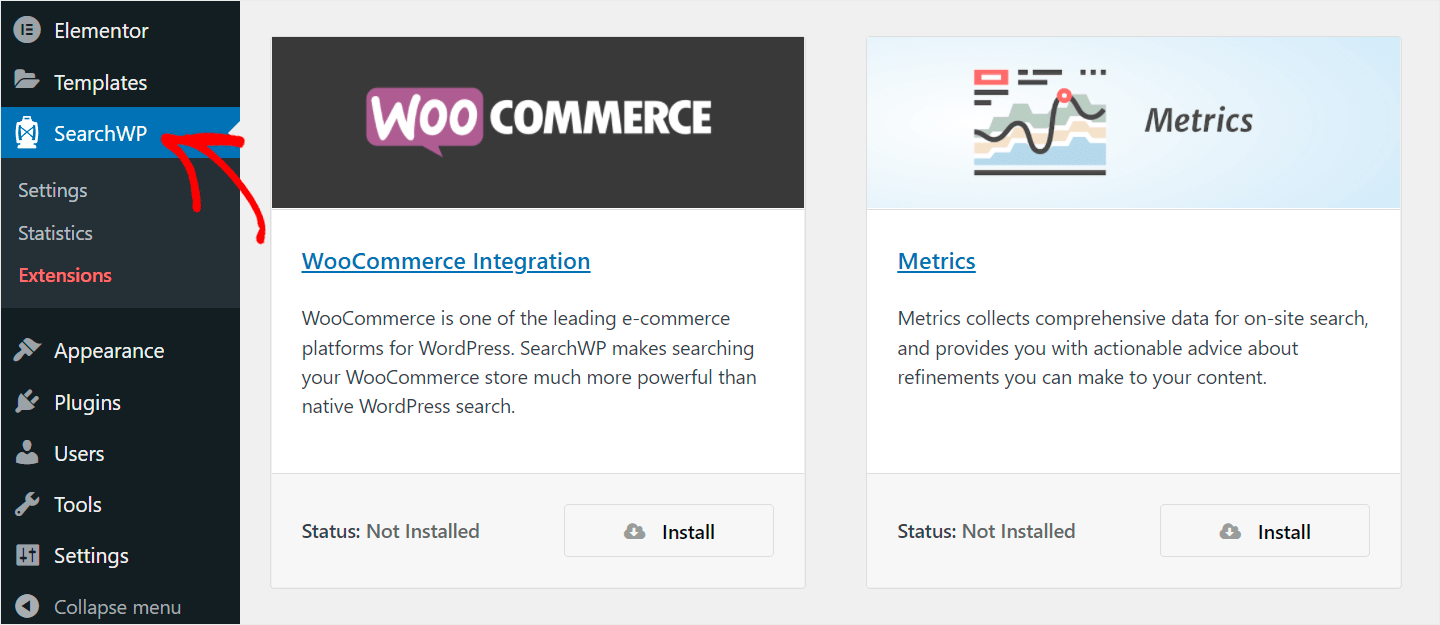
Ti porterà alla scheda Motori , dove puoi gestire i motori di ricerca creati con SearchWP.
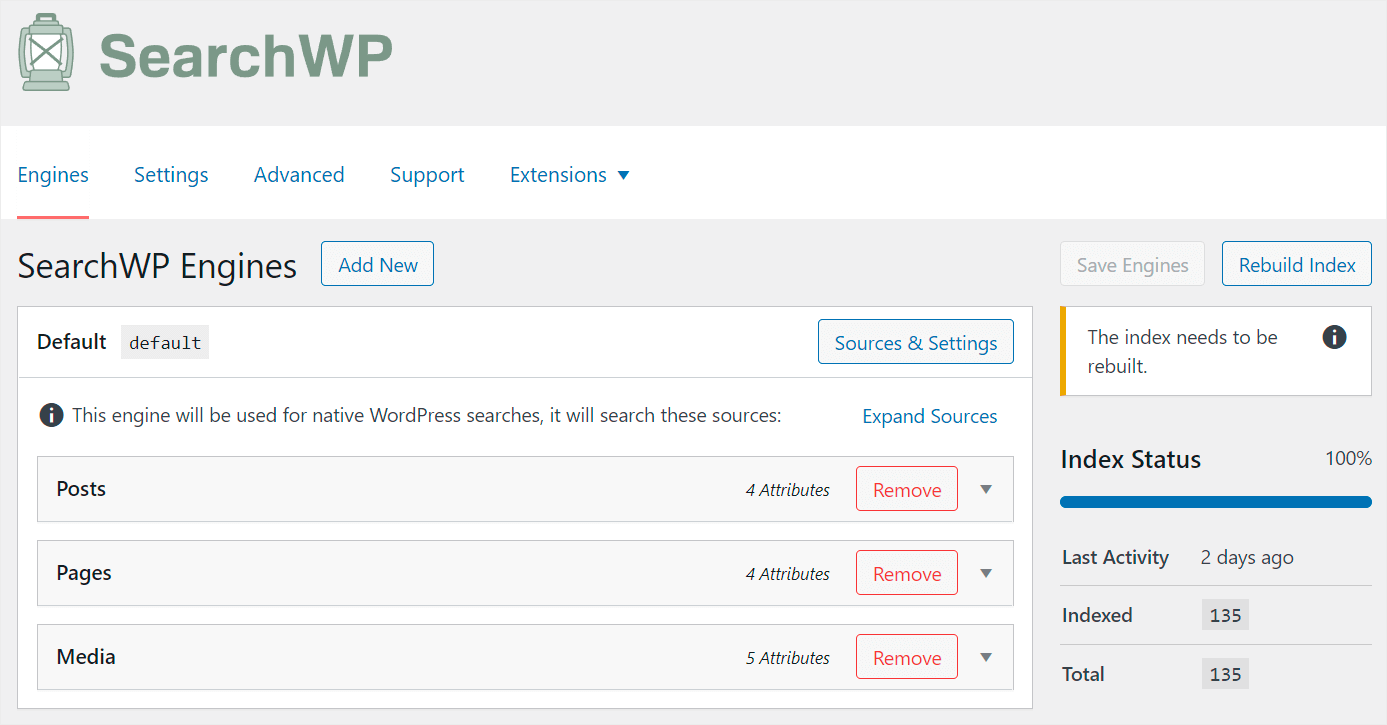
Al momento, c'è solo il motore di ricerca predefinito . SearchWP lo crea automaticamente dopo l'installazione e lo utilizza per gestire il funzionamento della ricerca sull'intero sito.
Puoi modificare le sue impostazioni per personalizzare dove WordPress cerca le corrispondenze, quali attributi considera e molti altri.
Attualmente, ha 3 fonti di ricerca: Post , Pagine e Media .
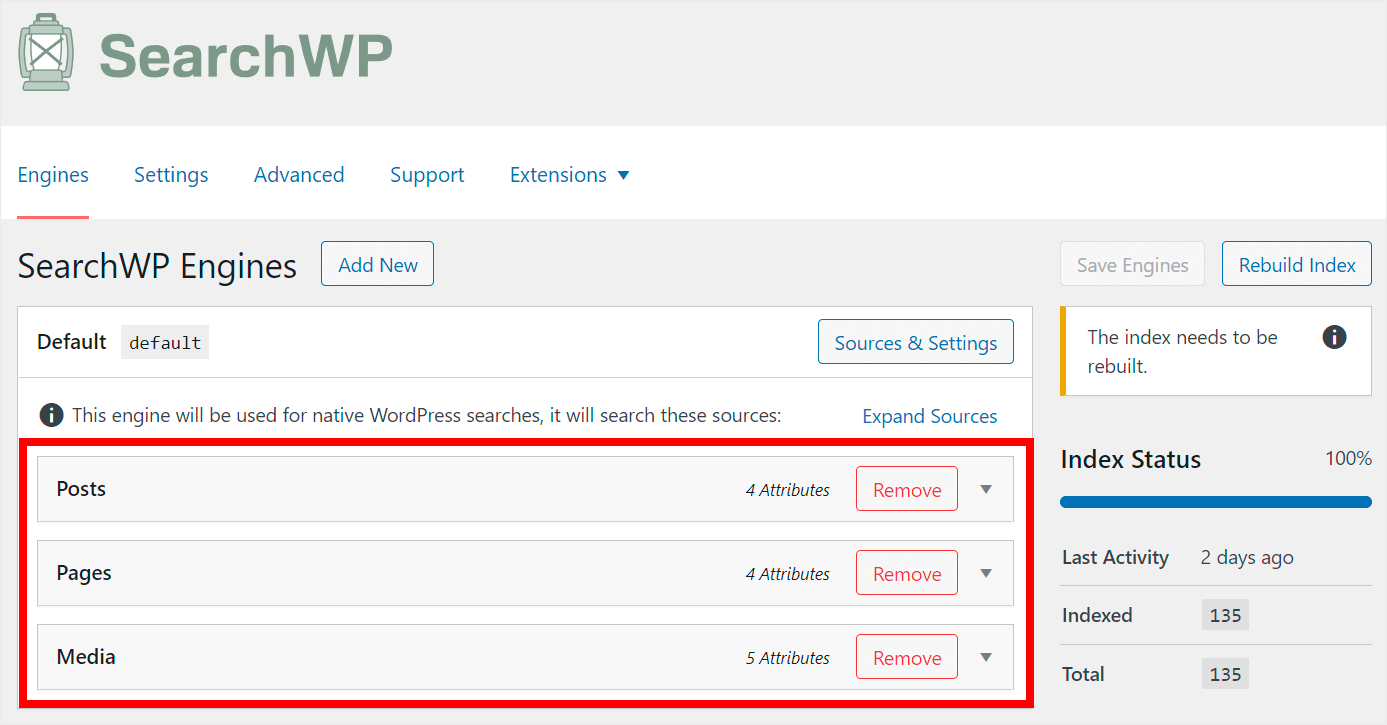
Per includere gli autori nei risultati di ricerca del tuo sito, dovrai aggiungerli come attributo nell'origine di ricerca dei post .
Per iniziare, fai clic sul pulsante Ricostruisci indice . Farà in modo che WordPress reindicizzi tutti i tuoi post e autori in modo che diventino visibili al motore di ricerca.
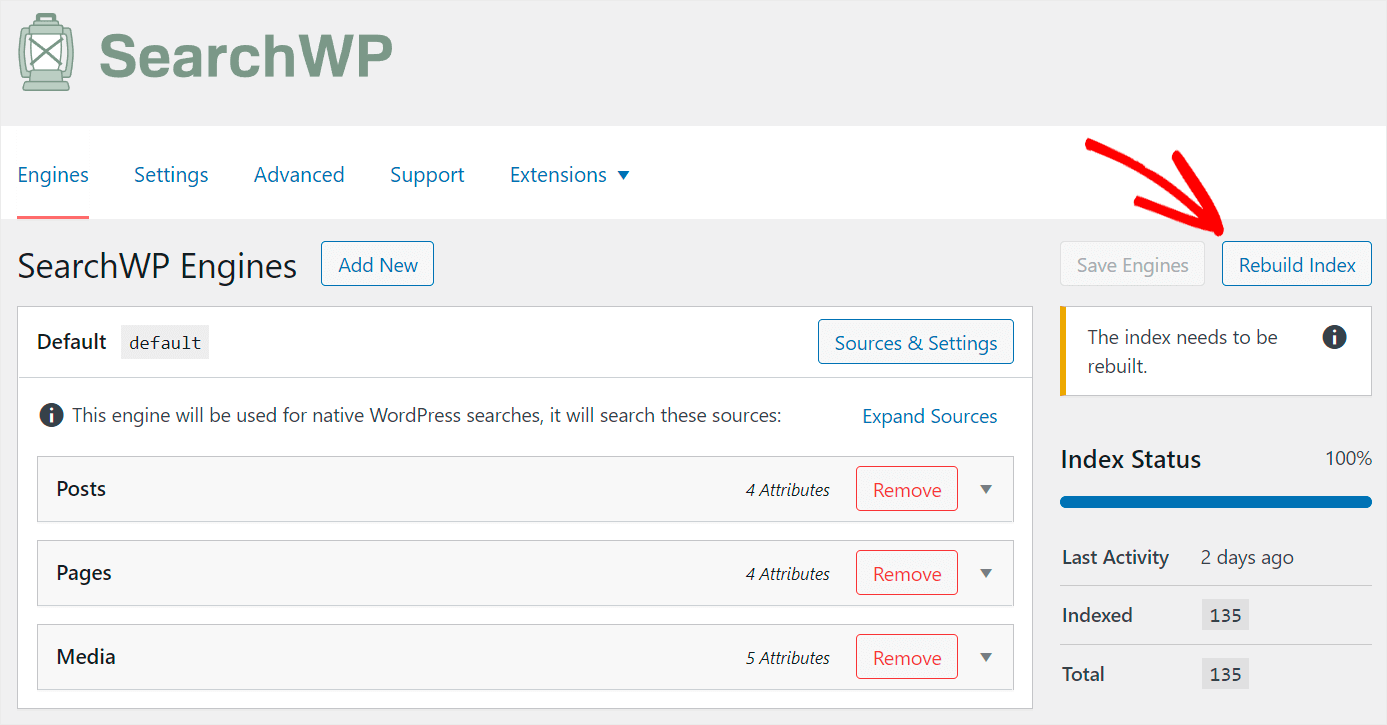
Quindi, fai clic sulla fonte di ricerca dei post per espandere le sue impostazioni.
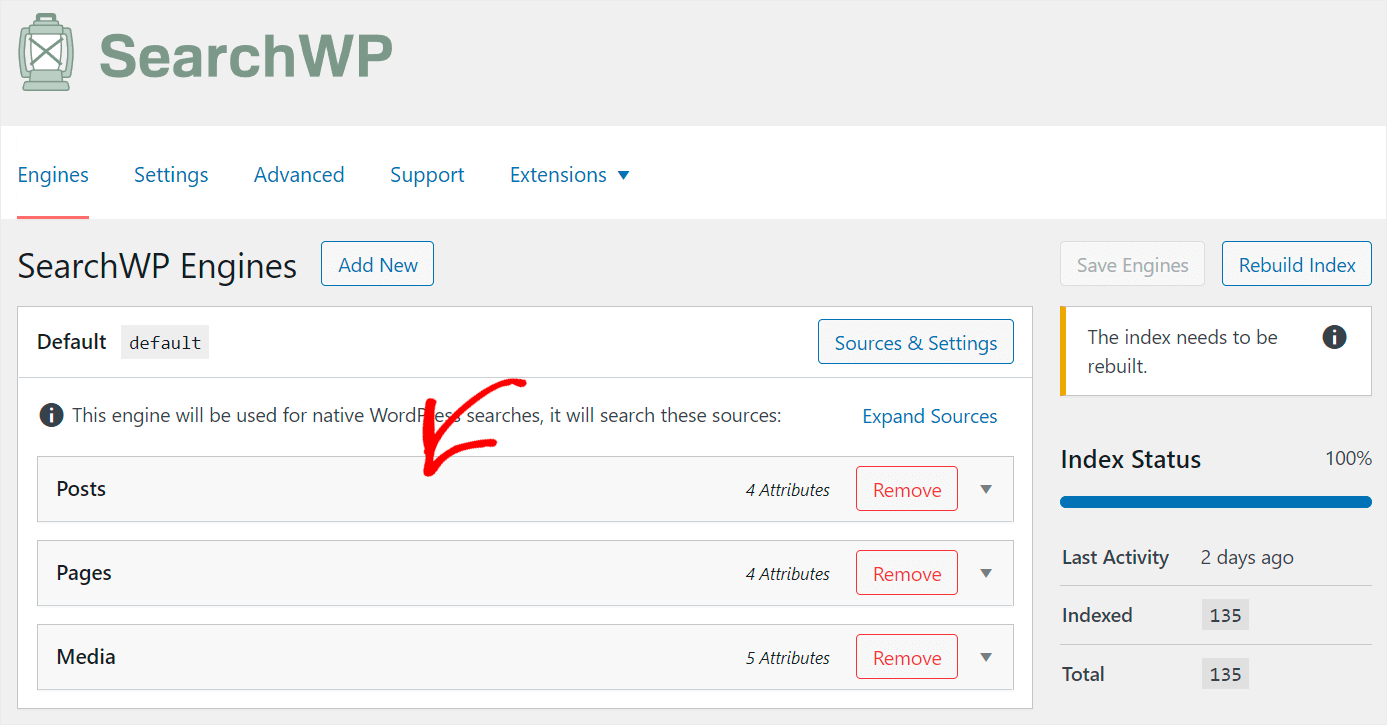
Quindi, fai clic su Aggiungi/Rimuovi attributi .
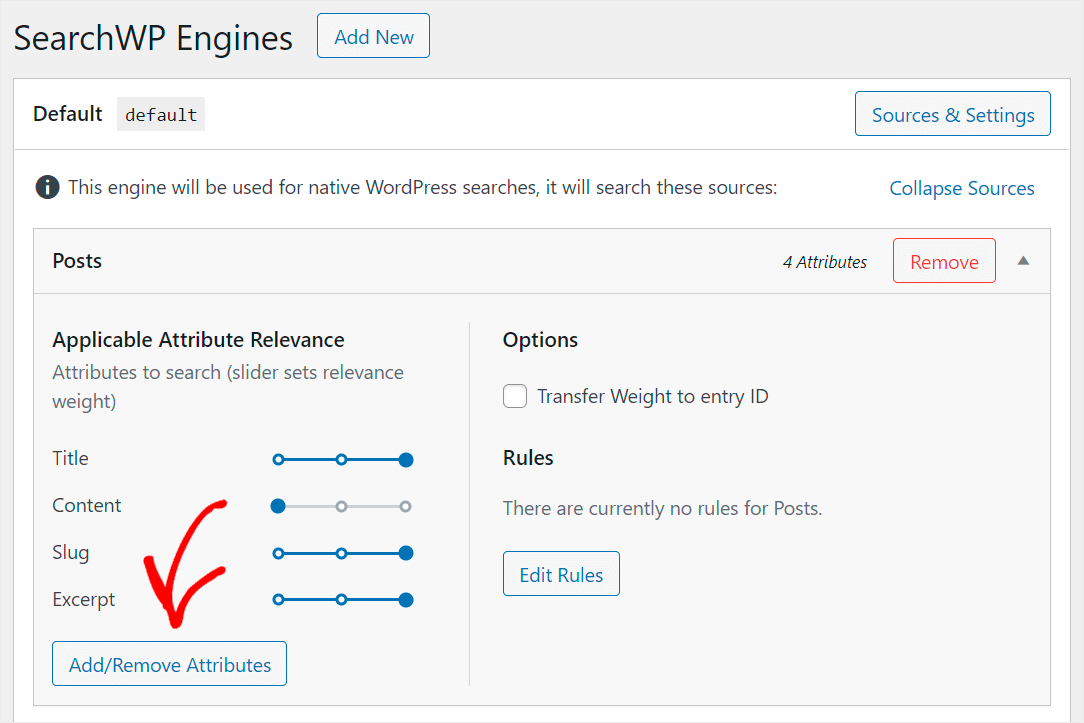
Il plug-in Co-Authors Plus memorizza i dati degli autori in campi personalizzati. Quindi, per aggiungere una ricerca dell'autore al tuo sito, devi aggiungere questi campi personalizzati come attributo.
Per farlo, inserisci "Co-autori" nel campo Campi personalizzati .
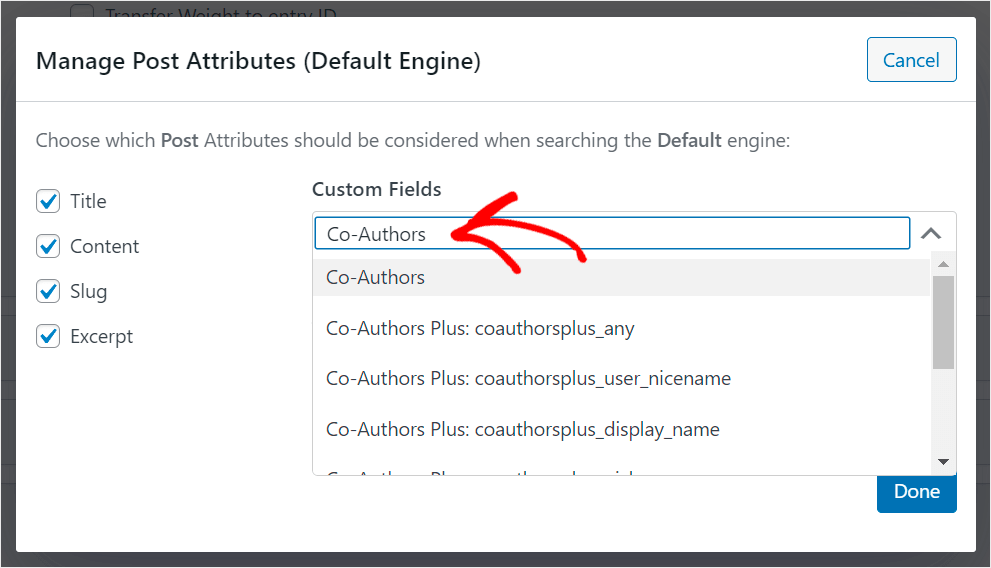
Quindi, seleziona l'opzione Co-autori Plus: coauthosplus_any dal menu a discesa.
Aggiungendo questo campo personalizzato, rendi ricercabili i dati di qualsiasi autore, inclusi i loro nomi, soprannomi e così via.
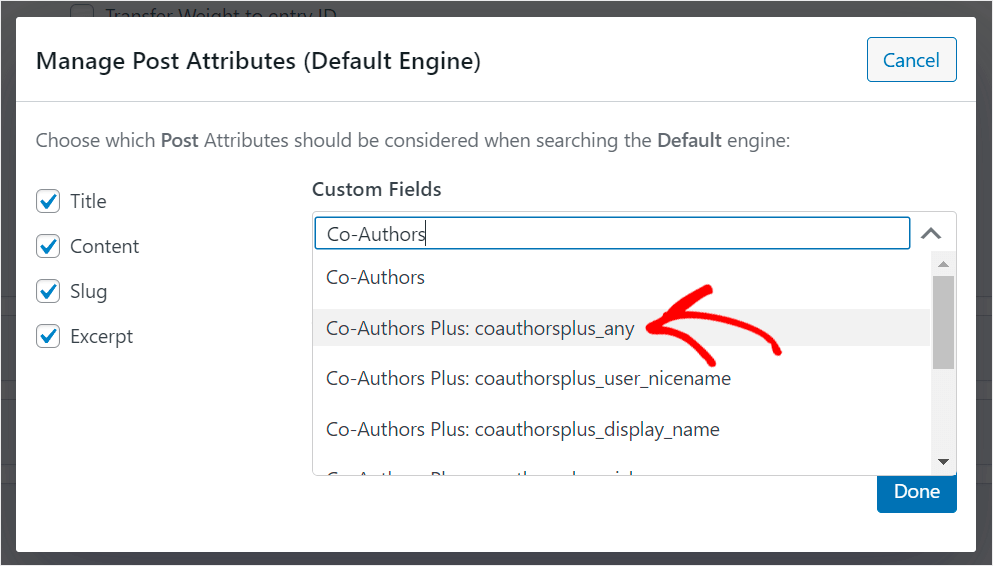
Al termine, fai clic su Fine .
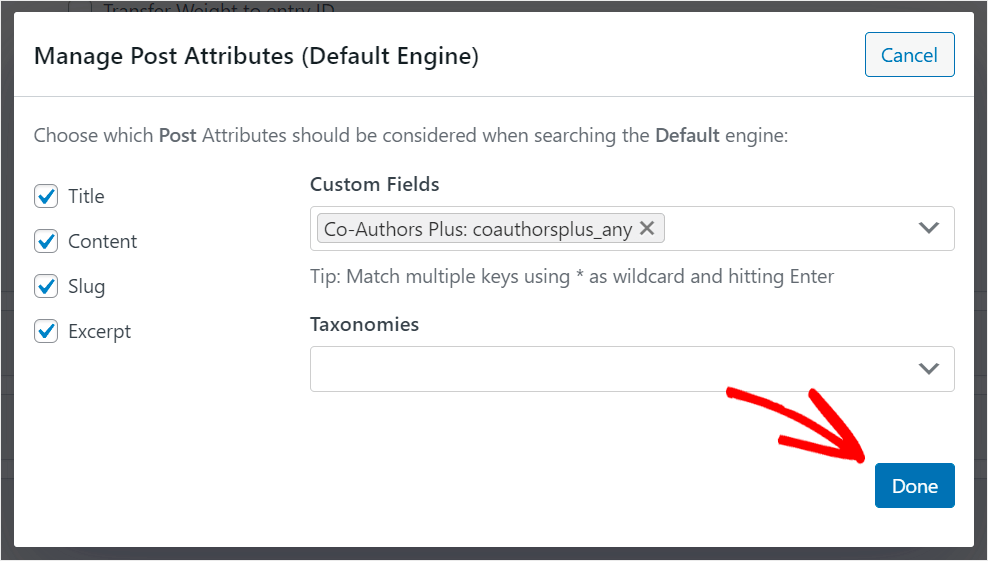
L'ultimo passaggio consiste nel salvare le modifiche apportate al motore di ricerca predefinito .
Per farlo, fai clic sul pulsante Salva motori nell'angolo in alto a destra.
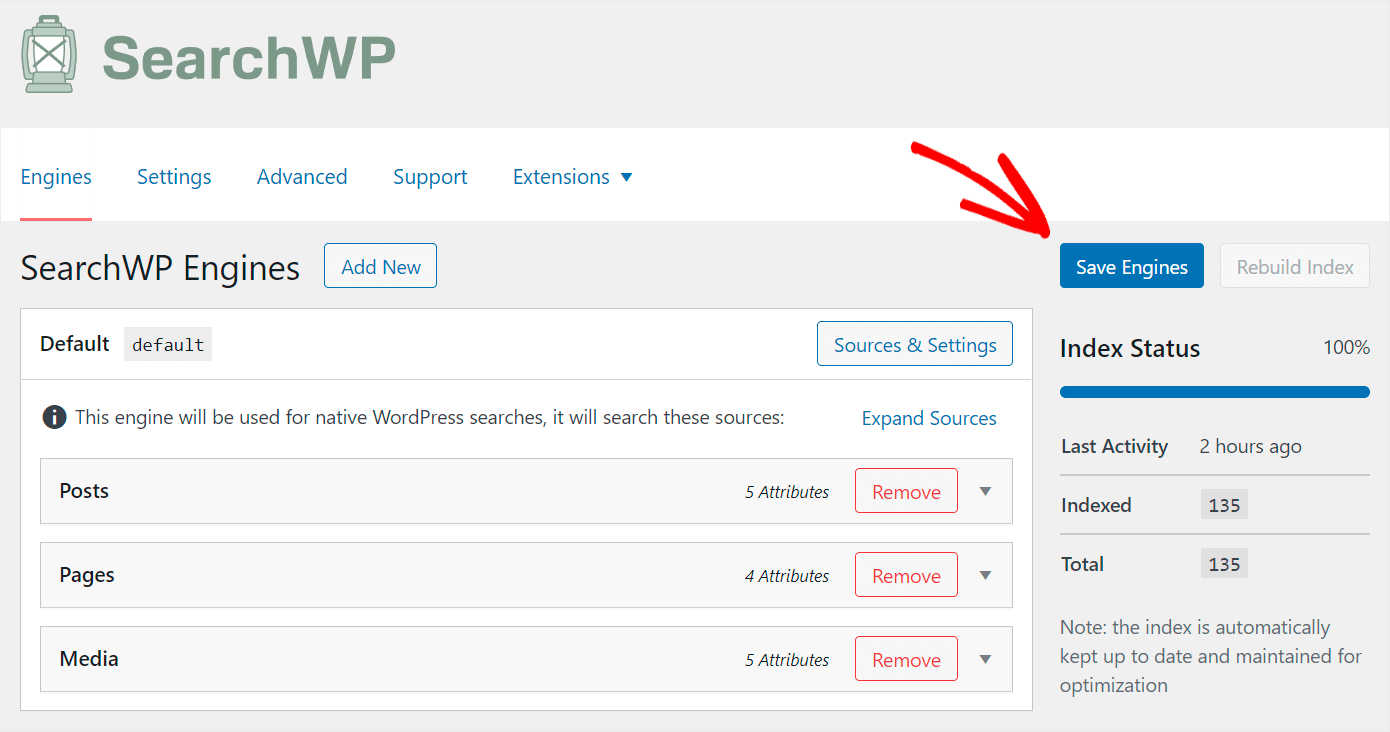
Quindi, premi ancora una volta il pulsante Ricostruisci indice in modo che WordPress apprenda le modifiche che abbiamo apportato.
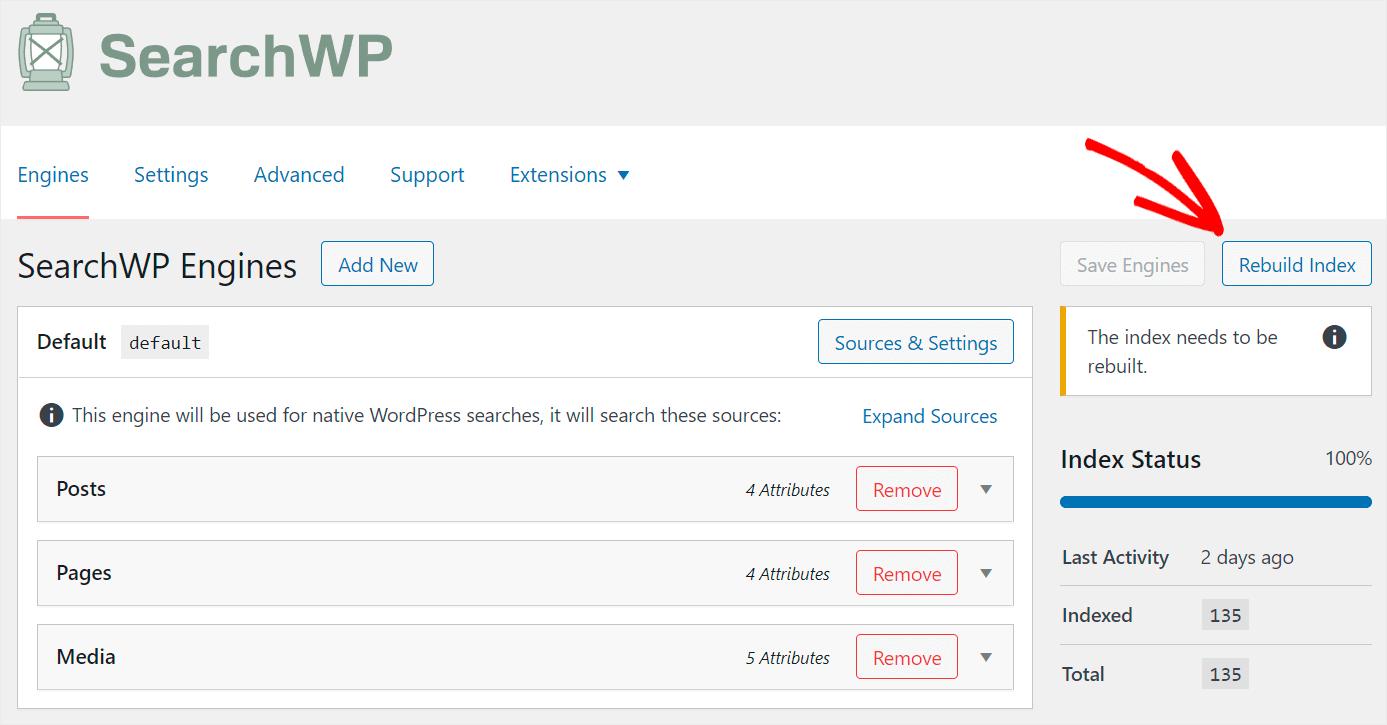
Questo è tutto. Ora i tuoi visitatori possono cercare post scritti da autori specifici.
Assicuriamoci e prova la tua nuova ricerca.
Passaggio 5: verifica la tua nuova ricerca per autori
Per farlo, fai clic sul pulsante Visita il sito sotto il nome del tuo sito nell'angolo in alto a sinistra.

Quindi inserisci il nome dell'autore di cui desideri trovare i post nella barra di ricerca del tuo sito.
Ad esempio, abbiamo un autore di nome Henry Turner sul nostro sito di prova. Proviamo a trovare i post scritti da lui.
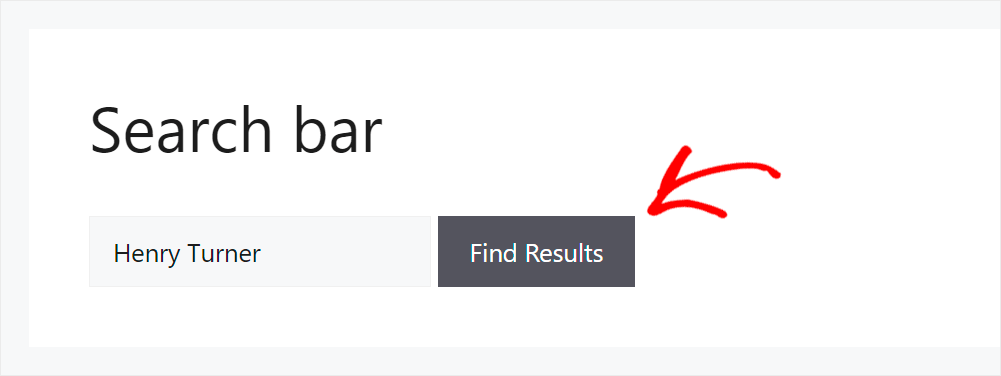
Come puoi vedere, abbiamo trovato con successo i post scritti da Henry Turner.
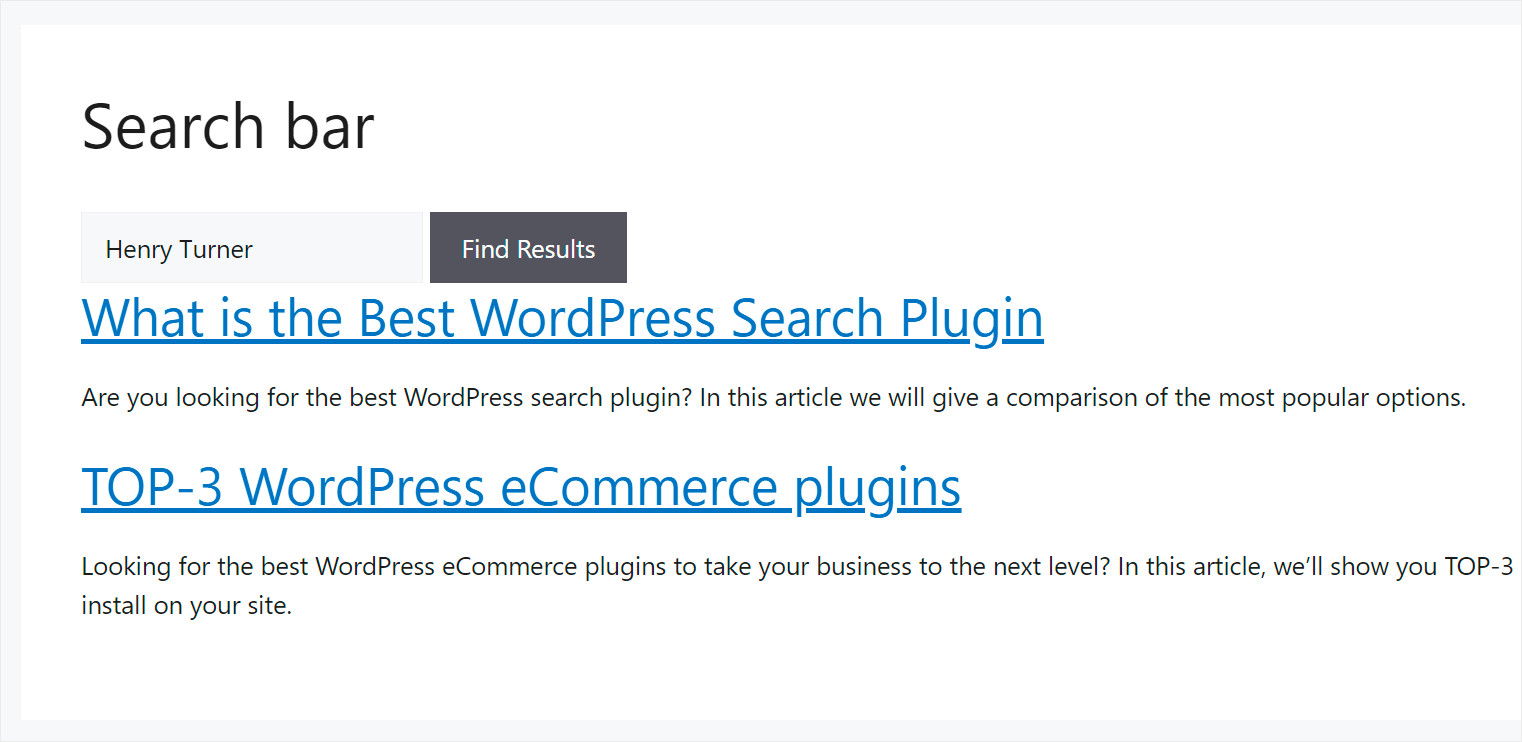
Proviamo anche a cercare post di un'altra autrice, Sophie Holmes .
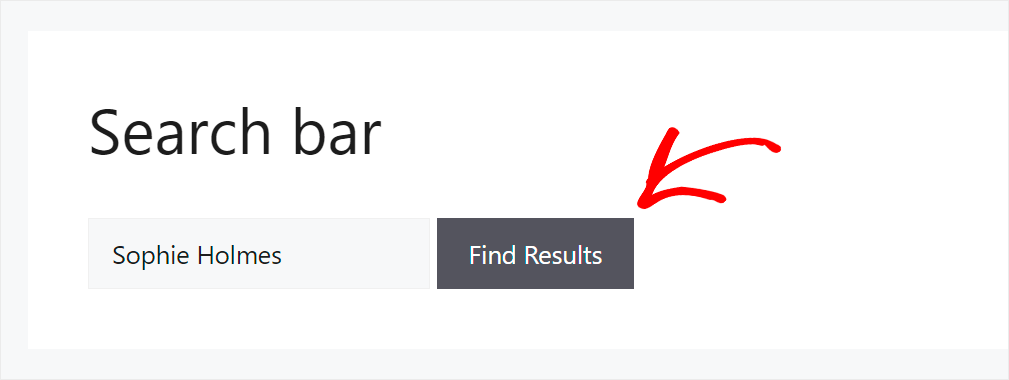
Abbiamo trovato anche un post scritto da questo autore.
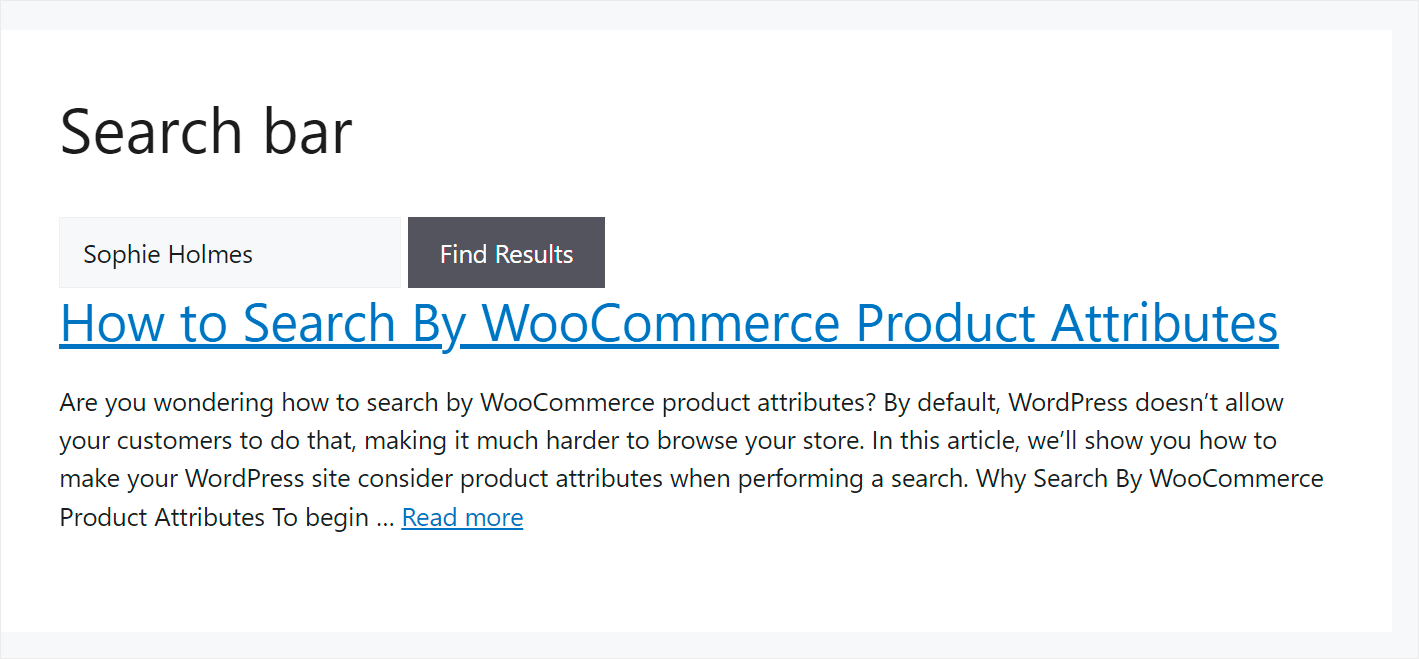
Significa che ora la ricerca per autore funziona sul nostro sito.
In questo tutorial passo dopo passo, hai imparato come aggiungere autori nei risultati di ricerca di WordPress.
Aiuterà i tuoi visitatori a trovare più velocemente i post di autori specifici e ad aumentare il numero di visualizzazioni di pagina che ottieni.
Sei pronto per includere gli autori nella ricerca sul tuo sito e iniziare a fornire risultati di ricerca più pertinenti ai tuoi visitatori? Puoi prendere la tua copia di SearchWP qui.
Vuoi portare pagine specifiche in cima ai risultati di ricerca sul tuo sito? Dai un'occhiata a come dare la priorità ai risultati di ricerca specifici nella guida di WordPress.
Potresti anche voler leggere il nostro prossimo post su come aggiungere la ricerca fuzzy al tuo sito WordPress per fare in modo che WordPress cerchi corrispondenze parziali.
